ppt 배경 컨셉을 잡는데 있어서 기본 속성에 집중을 해본다면 주변에 있는 물건, 또는 나의 행동 속에서도 그 아이디어를 얻을 수 있을 것이라 생각하는데요.
피피티가 슬라이드를 통해 내용을 보여주고 또 본다는 속성, 기능을 갖기에 그러한 공통점을 갖는 것이라면 이를 슬라이드에 배경 디자인으로 적용했을 때 충분히 잘 어우러질 것이라 생각합니다.
우리가 텔레비전이나 모니터, 책과 같은 것들을 선택하는 이유도 이 때문일 것이구요.
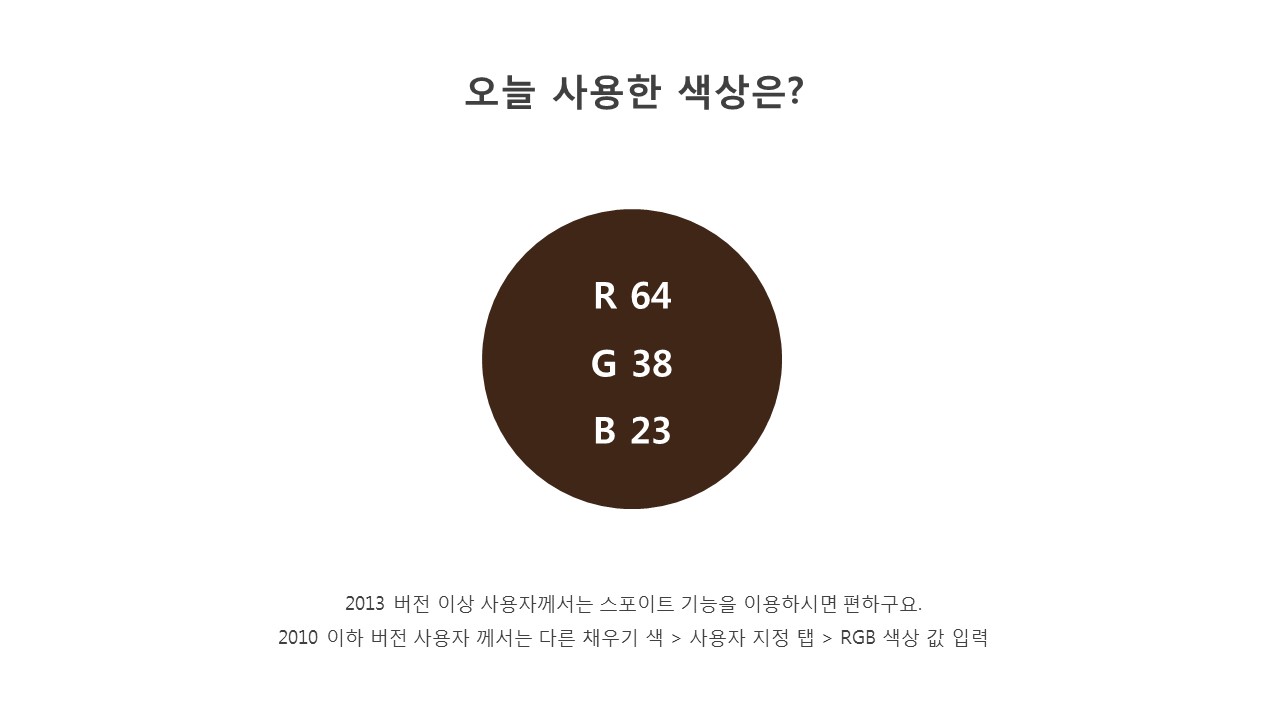
그런 의미에서 오늘은 신문을 보는 모습을 ppt 배경에 담아 보기로 했는데요.
화이트, 또는 그레이 컬러가 신문의 형태로써, 배경 공간으로써 자리할 것이기 때문에 슬라이드에 채워질 색상은 좀 어두운 컬러가 좋을 것이라 생각합니다.

저는 그라데이션을 선택했지만 사실 의미는 없습니다.
어차피 다 가려질 것이라 단색으로 지정하시는 것을 권해드리구요.

그럼 이제 신문 모양을 만들어야 되겠지요?
하지만 신문 자체만을 떠올리면 그것의 특징을 담아내는 것이 어렵다는 생각이 들거에요.
그냥 네모 반듯할 뿐이거든요.
그래서 그것을 보는 행동, 순간을 컨셉에 함께 두는 것이 좋을텐데요.
손으로 들고 신문을 본다는 설정을 해보는 거에요.
그러면 기본 형태에는 조금 변화가 생길 것입니다.

쫙 펼쳐진 것이 아니라 좌우면이 존재한 상태로 조금은 안으로 접혀진, V자 타입으로 펼쳐 보게 되는 신문이기 때문에 그것을 표현하기 위해 그라데이션 채우기를 해주면 좋을 것이고 배경 공간의 역할을 할 것이기 때문에 과도하게 어두운 톤을 사용하는 것은 좋지 못할 것 같습니다.

한장만 표현하는 것 보다 실제와 같이 여러장이 존재하는 것 처럼 만드는 것도 좋을텐데요.
우선 저는 위에서 만든 도형을 복사해 뒤에 붙여넣기 해주고 점 편집으로 우측 하단에 있는 모서리의 위치만 앞에 배치된 도형의 하단 라인에 맞춰주었습니다.

이러한 방식으로 계속 복붙하는 방법도 있겠지만 그렇다고 여러개를 복붙하는 것도 비효율적이죠.
디자인적인 개념만, 특징만 담아내 주면 될 것이기에 2장은 너무 적은 것 같고 3장 정도가 있는 것 처럼 표현하면 충분할 것 같아요.
그래서 이번에는 그림자 효과를 이용해 봤구요.
그럼 도형 2개로 3장을 표현할 수 있거든요 ^^

신문을 잡고 있는 손의 모습은 아이콘 자료를 통해 쉽게 만들어낼 수 있을 것입니다.
워낙 예쁘고, 퀄리티 높은 자료들이 많아서 ppt 디자인도 쉬워졌어요.
색상 정도만 바꿔주면 될 것 같네요.

이렇게 한 세트를 만들었다면 전체를 그룹으로 묶어 복사를 하고 좌우 대칭해서 붙여 넣으면 ppt 배경 디자인은 완성.
그라데이션으로 채색한 부분에 있어서 좌우에 약간씩 변화만 줘도 좋을 것 같네요.

이런 과정을 통해 완성된 ppt 배경은 이렇습니다.
신문 보다는 또 그냥 책 같아 보이기도 하네요. ^^;;
아무래도 크기 때문이겠지요?

이 양식이 필요하시다면 공지를 읽어 보시고 조땡의 나눔 공간으로 오시면 됩니다.
'오피스 강의 > PPT 파워포인트' 카테고리의 다른 글
| 계단 처럼 상승하는 ppt 양식 만들기 (0) | 2019.06.27 |
|---|---|
| 프로세스형 파워포인트 양식 만들기 (0) | 2019.06.25 |
| 깔끔하게 만들어보는 파워포인트 테마 (0) | 2019.06.20 |
| 책 표지 시안이 나왔어요 (0) | 2019.06.19 |
| 점심 준비하다 ppt 만들기 (0) | 2019.06.18 |




댓글